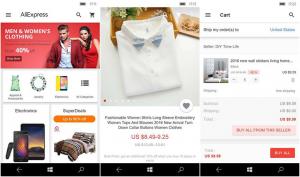Windows 10에서 최대 절전 모드 파일 압축
Windows 10에서 최대 절전 모드가 활성화되면 OS는 C: 드라이브의 루트에 hiberfil.sys라는 파일을 생성합니다. Windows 10에서 최대 절전 모드 파일의 압축을 활성화하여 디스크 공간을 확보하는 방법을 공유하고 싶습니다.
광고
Windows 10에서 최대 절전 모드 파일 압축
이 문서에서:
- Windows 10의 최대 절전 모드 파일이란 무엇입니까?
- Windows 10에서 최대 절전 모드 파일을 압축하는 방법
- Windows 10에서 최대 절전 모드 파일 압축을 취소하는 방법
Windows 10의 최대 절전 모드 파일이란 무엇입니까?
hiberfil.sys는 PC를 최대 절전 모드로 전환할 때 메모리(RAM)의 내용을 저장합니다. 최대 절전 모드에서 다시 시작하면 Windows 10은 이 파일을 다시 읽고 내용을 메모리로 다시 전송합니다. 최신 PC의 메모리 용량은 항상 증가하고 있기 때문에 최대 절전 모드 파일은 상당한 디스크 공간을 차지합니다.
최대 절전 모드를 비활성화하고 절전 상태를 사용하거나 항상 PC 전원을 켜둘 수 있지만 모바일 PC에는 에너지 효율적인 방법이 아닙니다. 또한 다음과 같은 일부 기능은 빠른 시작 Windows 10에서 OS를 더 빠르게 부팅하려면 최대 절전 모드가 활성화되어 있어야 합니다. 최대 절전 모드를 비활성화하면 빠른 부팅의 이점을 잃게 됩니다.
RAM 용량 증가 문제를 해결하기 위해 Microsoft는 Windows 7에서 최대 절전 모드 파일을 압축하는 기능을 추가했습니다. 이것은 C:\hiberfil.sys 파일이 RAM 용량만큼 많은 디스크 공간을 차지하지 않음을 의미합니다. 설치된 RAM 용량의 50%라도 훨씬 적은 디스크 공간을 차지할 수 있습니다. 이것은 Microsoft가 Windows 7 이상에서 만든 환상적인 개선 사항이지만 기본적으로 꺼져 있습니다. 켜는 방법을 알아보겠습니다.
Windows 10에서 최대 절전 모드 파일을 압축하는 방법
- 열기 상승된 명령 프롬프트.

- 다음 명령을 입력합니다.
powercfg 최대 절전 모드 크기 NN
여기서 NN은 전체 메모리의 백분율로 표시되는 원하는 hiberfile.sys 크기입니다.
 예를 들어, 8GB의 RAM이 설치되어 있고 디스크 공간을 절약하기 위해 최대 절전 모드 파일 크기를 60%로 설정하려는 경우입니다. 그런 다음 다음 명령을 사용하기만 하면 됩니다.
예를 들어, 8GB의 RAM이 설치되어 있고 디스크 공간을 절약하기 위해 최대 절전 모드 파일 크기를 60%로 설정하려는 경우입니다. 그런 다음 다음 명령을 사용하기만 하면 됩니다.powercfg 최대 절전 모드 크기 60
이렇게 하면 최대 절전 모드 파일이 8GB RAM의 60%(4.8GB만 의미)로 설정됩니다. 3.2GB의 디스크 공간을 절약할 수 있습니다.
RAM이 4GB 또는 3GB인 경우에도 이 값을 50%로 설정하면 각각 2GB 또는 1.5GB의 디스크 공간이 절약됩니다. 따라서 이것은 모든 Windows 시스템에서 항상 수행할 수 있는 매우 멋진 최적화입니다. 이전보다 C: 드라이브에 더 많은 여유 공간이 생깁니다.
Windows 10에서 최대 절전 모드 파일 압축을 취소하는 방법
- 열기 상승된 명령 프롬프트.

- 다음 명령을 입력합니다.
powercfg 최대 절전 모드 크기 100

이렇게 하면 Windows 10에서 최대 절전 모드 파일 압축이 비활성화됩니다. 그게 다야
에서 동일하게 수행할 수 있습니다. Windows 8.1 및 Windows 8.